Como gerar um relatório de atributos
Com o recurso Generate Report (Gerar relatório), você cria um relatório dos atributos dos componentes e pode baixá-lo como um arquivo CSV. Essa é uma forma rápida e fácil de verificar quantidades, materiais e outros dados sobre os itens de um modelo do SketchUp.
Como usar templates para personalizar os dados do relatório
O recurso Generate Report (Gerar relatório) usa templates como base para determinar quais dados são mostrados e como eles são organizados. É possível criar vários templates de acordo com os diferentes tipos de relatórios necessários.
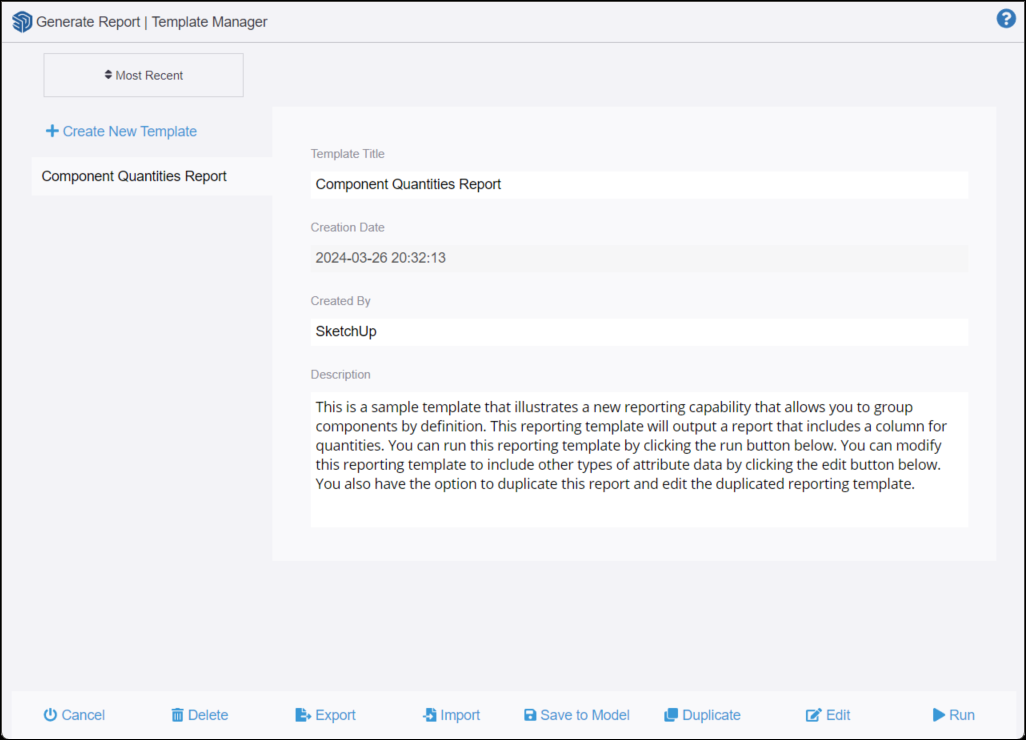
Para criar um template, siga estas etapas:
- Selecione File (Arquivo) > Generate Report (Gerar relatório) para abrir o gerenciador de templates.
- Clique em Create New Template (Criar novo template) ou selecione um existente para editar.
- Escolha as opções que você quer incluir no seu template. Se estiver editando um template existente, ajuste as opções conforme necessário.
- Selecione os filtros, colunas e unidades para seu template.
- Clique em Save Changes (Salvar alterações) para salvar o template no seu modelo. Os templates salvos podem ser usados novamente.
- Insira um título e uma descrição. Depois, clique em Save to Model (Salvar em modelo), conforme mostrado na figura a seguir. Seu template foi salvo.
- Se não quiser salvar o template, clique em Run (Executar) para gerar um relatório sem o salvar.
Durante a criação de um template, o SketchUp oferece opções que ajudam a criar o tipo de relatório ideal para você.
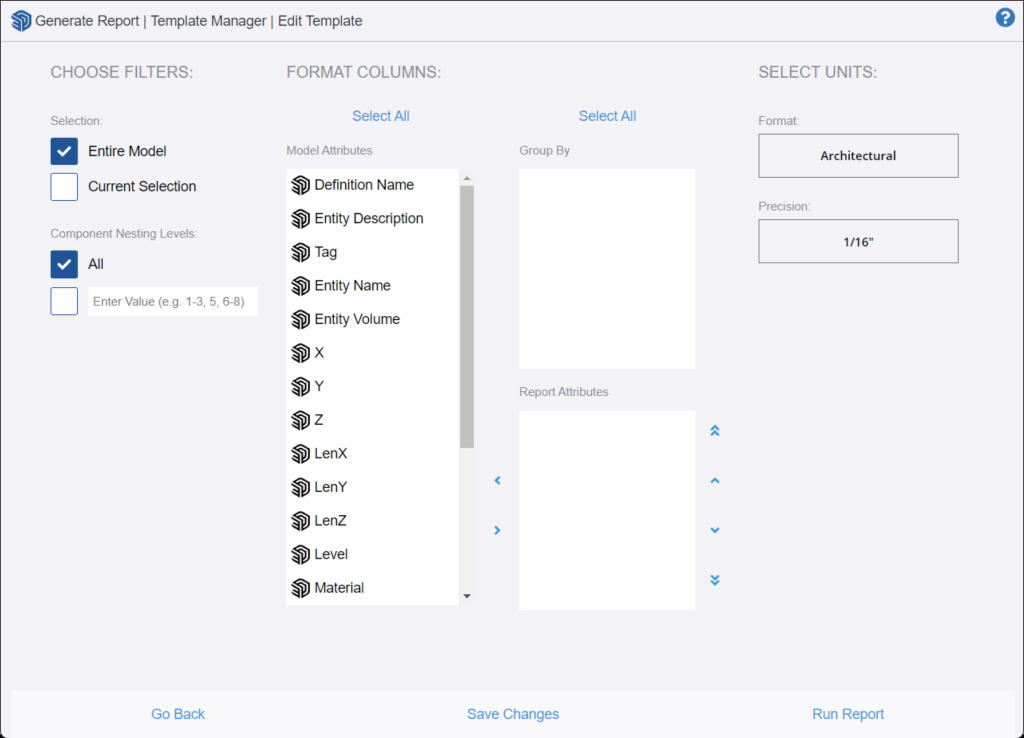
Personalize seu template usando as opções a seguir:
- Selection (Seleção): Entire Model (Todo o modelo) gera um relatório com base em todo o modelo. Current Selection (Seleção atual) inclui apenas as entidades selecionadas no seu relatório.
- Component Nesting Levels (Níveis de aninhamento de componente): a opção All (Tudo) fica marcada por padrão. Selecione a caixa abaixo para determinar quais componentes devem aparecer no relatório com base no aninhamento deles no modelo. Você pode ver em qual nível um componente está no painel Outliner (Estrutura).
- Format Columns (Formatar colunas): use as opções dessa área para determinais quais dados o relatório incluirá e como eles serão organizados. A coluna Model Attributes (Atributos do modelo) tem todos os atributos que podem ser adicionados ao relatório. O ícone ao lado de cada item indica o tipo de atributo. A seção Group By (Agrupar por) define como os tipos de dados escolhidos são agrupados em uma única linha. A seção Report Attributes (Atributos do relatório) lista quais atributos aparecerão no relatório e a ordem da coluna. Você pode usar as setas ou clicar e arrastar para mover um atributo entre as seções.
- Select Units (Selecionar unidades): selecione o formato e a precisão usados no relatório. As opções disponíveis são Architectural (Arquitetura), Decimal (em polegadas, pés, centímetros, metros e assim por diante), Engineering (Engenharia) e Fractional Inches (Polegadas fracionárias).
Importe e exporte um template de relatório
Quando você salva um template de relatório, ele fica armazenado com seu modelo. Para compartilhar um template entre diferentes modelos, é possível exportar um arquivo .grt para seu disco rígido. Para isso, clique no botão Export (Exportar) localizado na janela Generate Report (Gerar relatório) e salve o arquivo. Depois, no modelo em que você quer reutilizar o template, clique no botão Import (Importar) nessa mesma janela para inserir o arquivo .grt .
Você também pode salvar o template do relatório em um template de modelo do SketchUp. Salve o template do relatório no seu modelo e depois salve esse modelo como um template do SketchUp para usá-lo sempre que iniciar o SketchUp.
Crie um relatório baseado em um template
- Selecione File > Generate Report (Arquivo > Gerar relatório) e escolha o template que você quer usar.
- Clique em Run (Executar) para gerar o relatório, que aparecerá na tela, conforme mostrado na figura a seguir.
- Opcional: clique em Download (Baixar) para abrir a caixa de diálogo Save Report (Salvar relatório). Dê um nome ao arquivo, escolha onde você quer salvá-lo no disco rígido e clique em Save (Salvar). Depois, você poderá abrir o arquivo CSV em um programa de planilhas ou inseri-lo como uma tabela no LayOut.
